3-7: Информация фасет |
Часть 3: ИЕРАРХИЯ
3-7: Информация фасет |
Самая основная информация фасета, которую вы может получить, это список фасет. Все выполняется командой Edit Facet... меню Facets. Диалог покажет имена фасет (в этом месте вы можете прервать диалог).
Чтобы получить больше информации о текущем фасете (размер, даты и т.д.) используйте команду Describe this Facet (описание данного фасета) меню Facets.
|
|
Чтобы получить такую информацию о подсети фасет, воспользуйтесь командой General Facet Lists... (общий список фасет). Диалог выберет подсеть фасет в текущей библиотеке. Раздел, отмеченный "Which facets:", выбирает фасеты, которые будут в списке (все, только используемые в других фасетах, только те, что в текущем фасете или только "заглушки" фасет - те, что созданы, поскольку не работали кросс-библиотечные зависимости). Раздел, отмеченный "View filter:", позволяет отображаться только некоторым видам. Раздел, отмеченный "Version filter:", позволяет удалить старые или новые версии фасет. Раздел, отмеченный "Display ordering:", управляет порядком, в котором выбранные фасеты будут перечислены. Раздел, отмеченный "Destination:", позволяет вам записать этот список на диск в файл, форматированный для таблицы (разделитель - табуляция). |
Последние шесть колонок показывают использование и пять бит состояния. Использование - это количество появлений фасета, как образца, в других фасетах. Биты состояния это: "L" (если содержимое фасета блокировано), "I" (если образцы фасета блокированы), "C" (если фасет - это часть библиотеки ячейки), "D" (если фасет прошел проверку правил разработки - design-rule checking) и "N" (если фасет прошел проверку последовательности сети - network consistency checking).
Чтобы увидеть все экспорты в текущем фасете, воспользуйтесь в меню Export командами List Exports (для списка в виде текста) или Show Exports (для графической индикации). Чтобы увидеть список экспортов, которые электрически соединены с текущим объектом на множестве уровней иерархии, используйте List Exports on Network (список экспортов на сети) и List Exports below Network (список экспортов ниже сети) команды из меню Info.
Чтобы получить больше информации о фасете, используйте подкоманды субменю Special Facet Lists (специальные списки фасета) меню Facets. Подкоманда List Nodes in this Facet (список узлов в этом фасете) показывает все узлы не примитивов в текущем фасете. Подкоманда List Facet Instances (список образцов фасета) показывает все образцы фасета ниже текущего фасета. Подкоманда List Facet Usage... (список использования фасета) заглянет в иерархию и найдет фасеты, которые содержат данный фасет, как образец (вам будет предложено задать фасет).
|
Подкоманда Graphically, Entire Library (графически, вся библиотека) отобразит графически каждый фасет в библиотеке. Подкоманда Graphically, From Current Facet (графически, из текущего фасета) отобразит графическое размещение текущего фасета наверху. Эти команды создают графическое представление иерархии фасет. Графика в действительности - новый фасет, называемый "FacetStructure" (структура фасет), построенный из узлов Artwork, и сохраненный с другими фасетами. Если вы выберите имя на этом графике, тогда команда Edit Facet... (редактировать фасет) меню Facets определится для этого фасета. |
|
Команда Edit Documentation View (редактировать вид документации) меню View позволит вам запомнить произвольный текст с ячейкой. Окно редактирования текста, которое появляется, может содержать любую информацию. См. раздел 4-10 по вопросам редактирования текста.
Для проверки и задания информации о существующем фасете используйте команду Facet Options... меню Facets:
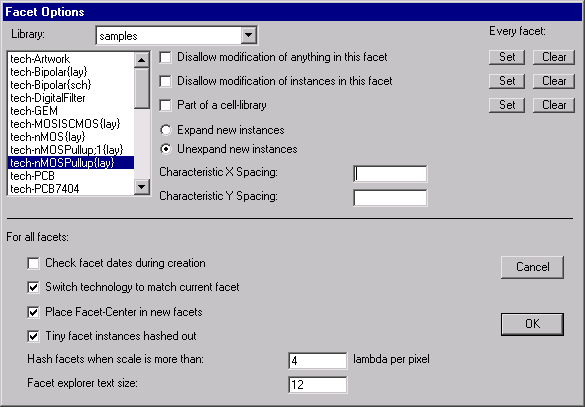
В верхней части диалога предоставлены опции пофасетного базиса (выбор библиотеки и фасета, и установка их опций). Опция "Disallow modification of anything in this facet" (запретить модификацию чего-либо в этом фасете) позволяет вам управлять, будет ли содержимое фасета доступно для редактирования или нет. Когда модификация запрещена, изменения невозможны. Это полезно, если вы хотите разрешить проверку без непреднамеренной модификации. Опция "Disallow modification of instances in this facet" (запретить модификацию образцов данного фасета) также предотвращает изменения выбранного фасета, но в этом случае блокированы только подобразцы. Это полезно, когда вы имеете корректное размещение образцов, и работаете с проводниками. Клавиши на правой стороне позволяют вам установить или сбросить эти флаги для всех фасетов.
|
Если вы осуществляете изменения, которые были запрещены, появляется диалог, в котором вас запрашивают, хотите ли вы отказаться от блокирования? Вы можете разрешить изменения, запретить изменения или удалить блокирование (что действительно сбросит опцию блокирования в диалоге Facet Options...). |
|
Опция "Part of a cell-library" (часть библиотеки ячейки) показывает, что данный фасет из библиотеки стандартных ячеек и должен быть использован соответственно. Клавиши справа позволяют вам установить или сбросить этот флаг для всех фасет. Большинство диалогов, показывающих список фасет, могут удалять их из библиотеки ячейки, чтобы упростить список.
Клавиши "Expand new instances" (расширить новые образцы) и "Unexpand new instances" (не расширять новые образцы) выбирают, будут ли вновь созданные образцы данного фасета расширены (содержимое видно) или нет (отрисованы черным контуром). См. раздел 3-4, где больше сказано о расширении.
"Characteristic Spacing" (распространение характеристик) - распространение данного фасета, когда он становится массивом (см. раздел 6-4).
Нижняя часть диалога содержит опции, которые будут применены ко всем фасетам. Опция "Check facet dates during creation" (проверить даты фасета при создании) запрашивает, будет ли использована информация об этих датах для гарантии правильной последовательности построения цепи. Когда эта опция установлена, предупреждающие сообщения будут вызываться при редактировании фасета, который имеет более поздние образцы субфасета. Electric трассирует создание фасет и дат ревизии, и эта информация может быть отображена командой Describe this Facet (описать данный фасет) и другими в меню Facets.
Опция "Switch technology to match current facet" (переключить технологию к совпадающей с текущим фасетом) потребует, чтобы текущая технология автоматически менялась, когда меняется текущий фасет с тем, чтобы они совпадали.
Опция "Place Facet-Center in new facets" (разместить по центру в новом фасете) требует, чтобы все вновь создаваемые фасеты имели узел, располагаемый по центру фасета оригинала (Facet-Center node) (см. раздел 3-3 о Facet centers).
Опция "Tiny facets hashed out" (неразборчивый вид фасета) требует, чтобы фасеты отображались с серым шаблоном, когда сетка слишком мелкая, чтобы улучшить выразительность содержимого. Без этой опции рисуется вся геометрия, что может занимать много времени. Вы можете управлять началом "утончения" установкой значения единиц лямбды на пиксел. Любой вид, в котором столько единиц лямбды, показываемых в пикселах, будет слишком мал для полного отображения.
|
|
Команда Facet Explorer... (проводинк фасет) меню Facets разделяет текущее окно и показывает окно "проводника" иерархии в левой половине. Показана каждая библиотека, а внутри нее находятся фасеты "верхнего уровня" (фасеты верхнего уровня те, что не использованы, как образы в других фасетах). Щелчком по квадратику с "+" содержимое фасет отображается на рекурсивно разветвленный манер. Каждый фасет показывает количество появлений в фасете верхнего уровня. Кроме упрощения вида иерархии вашей цепи, есть специальное управление в проводнике фасет. Для отображения любого фасета просто щелкните дважды по его имени. Для удаления фасета щелкните по его имени и нажмите клавишу DELETE. Для того, чтобы сделать библиотеку текущей библиотекой, дважды щелкните по ее имени. Линия, которая отделяет проводник фасет от окна редактирования, может быть перемещена просто щелчком по ней с последующим перетаскиванием (см. раздел 4-3 по управлению окном). Для того, чтобы убрать проводник фасет, удалите эту часть окна или вызовите команду Facet Explorer... вновь. Размер шрифта текста в проводнике фасет может быть установлен в поле "Facet explorer text size" (размер текста проводника фасет) диалога Facet Options... |
|
|
|